Aktuell berichten viele Windows Anwender über den Fehlercode 0x800f080a, der beim Windows Update auftritt. In aller Regel erscheint die Fehlermeldung direkt beim Herunterladen des Updates und danach bricht der Download ab. Wie Ihr dieses Problem beseitigen könnt zeigen wir Euch in dieser Anleitung.
Windows Update Verzeichnisse korrupt
In aller Regel deutet der Fehlercode 0x800f080a auf ein korruptes Windows Updateverzeichnis hin. Windows speichert die notwendigen Dateien in den beiden Verzeichnissen
c:\windows\softwaredistribution
c:\windows\catroot2
Sollte Windows beim Downloaden der fehlenden Windows Updates unterbrochen werden, so kann es zu unvollständigen und korrupten Updatedateien in diesen beiden Verzeichnissen kommen. Da es sich bei beiden Ordnern aber um temporäre Ordner handelt, die Windows immer wieder selber neu aufbaut, können diese gelöscht bzw. umbenannt werden.
Sobald Windows erkennt, dass diese Verzeichnisse nicht mehr vorhanden sind, werden diese neu angelegt. Windows lädt somit alle fehlenden Updatedateien neu und komplett von den Microsoft Update Servern herunter und legt diese dann in diesen Verzeichnissen zur Installation ab.

Windows Dienste stoppen
Damit die beiden Verzeichnisse umbenannt werden können, müssen zunächst 3 Windows Dienste gestoppt werden. Diese Dienste halten permanent Zugriff auf die Ordner und somit könnten die Ordner nicht umbenannt werden. Durch das Stoppen der Dienste werden die Verzeichnisse freigegeben und können umbenannt werden.
net stop wuauserv & net stop cryptsvc & net stop bits

Verzeichnisse umbenennen
Nachdem die Windows Dienste gestoppt wurden, können die Verzeichnisse mit den folgenden Befehlen umbenannt werden.
ren c:\windows\SoftwareDistribution SoftwareDistribution.old
ren c:\windows\System32\Catroot2 Catroot2.old
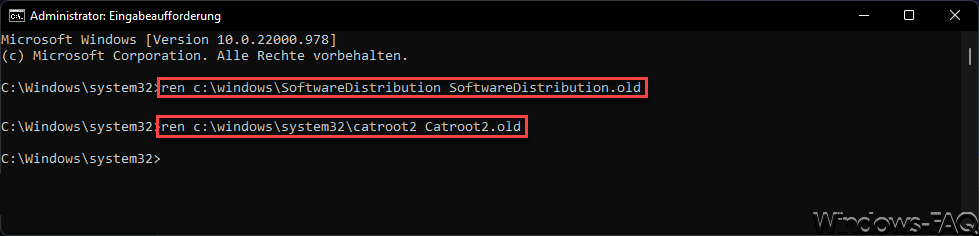
Windows Dienste wieder starten
Um zu prüfen, ob der Fehlercode 0x800f080a beseitigt ist, müssen die gestoppten Windows Dienste wieder gestartet werden. Dies funktioniert über den folgenden Befehl
net start wuauserv & net start cryptsvc & net start bits
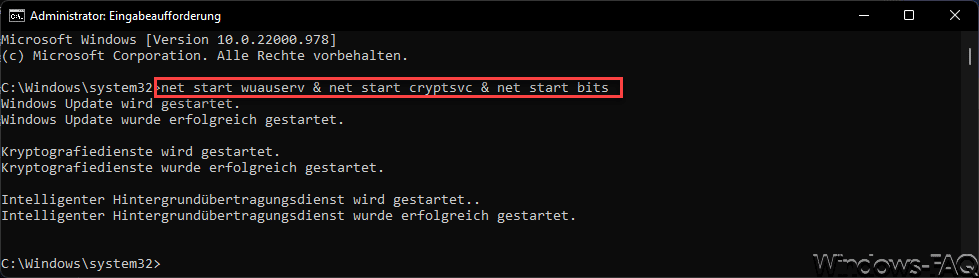
Fehlercode 0x800f080a beseitigt?
Nun könnt Ihr prüfen, ob der Updatefehler 0x800f080a weiterhin auftritt. Sollte es weiterhin zu diesem Updatefehler kommen, so ladet Euch bitte die Updatedatei direkt von den Microsoft Update Catalog Servern herunter und versucht die Installation darüber.
– WINDOWS FEHLERCODE 0X8007001F
– FEHLERCODE 0X80072F8F 0X20000
– WINDOWS FEHLERCODE 0XC0000409 STATUS_STACK_BUFFER_OVERRUN
– WINDOWS UPDATE ERROR 0X80070032
– WINDOWS UPDATE FEHLER 0X80242FFF
– BLUESCREEN 0X00000024
– 0X800F0988 WINDOWS UPDATE
– 0X800F0806 WINDOWS UPDATE ERROR
– Windows Systemwiederherstellung 0x8007000e
– Windows Update Fehlercode 0xc1900223
– Fehlercode 0x800705aa
– Fehlercode 0x80070002 beim Windows Update
– Windows Fehler 0xc0000098
– Windows Update Fehler 0x800f0986


















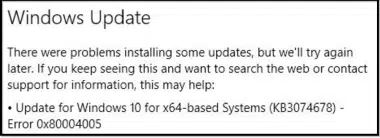








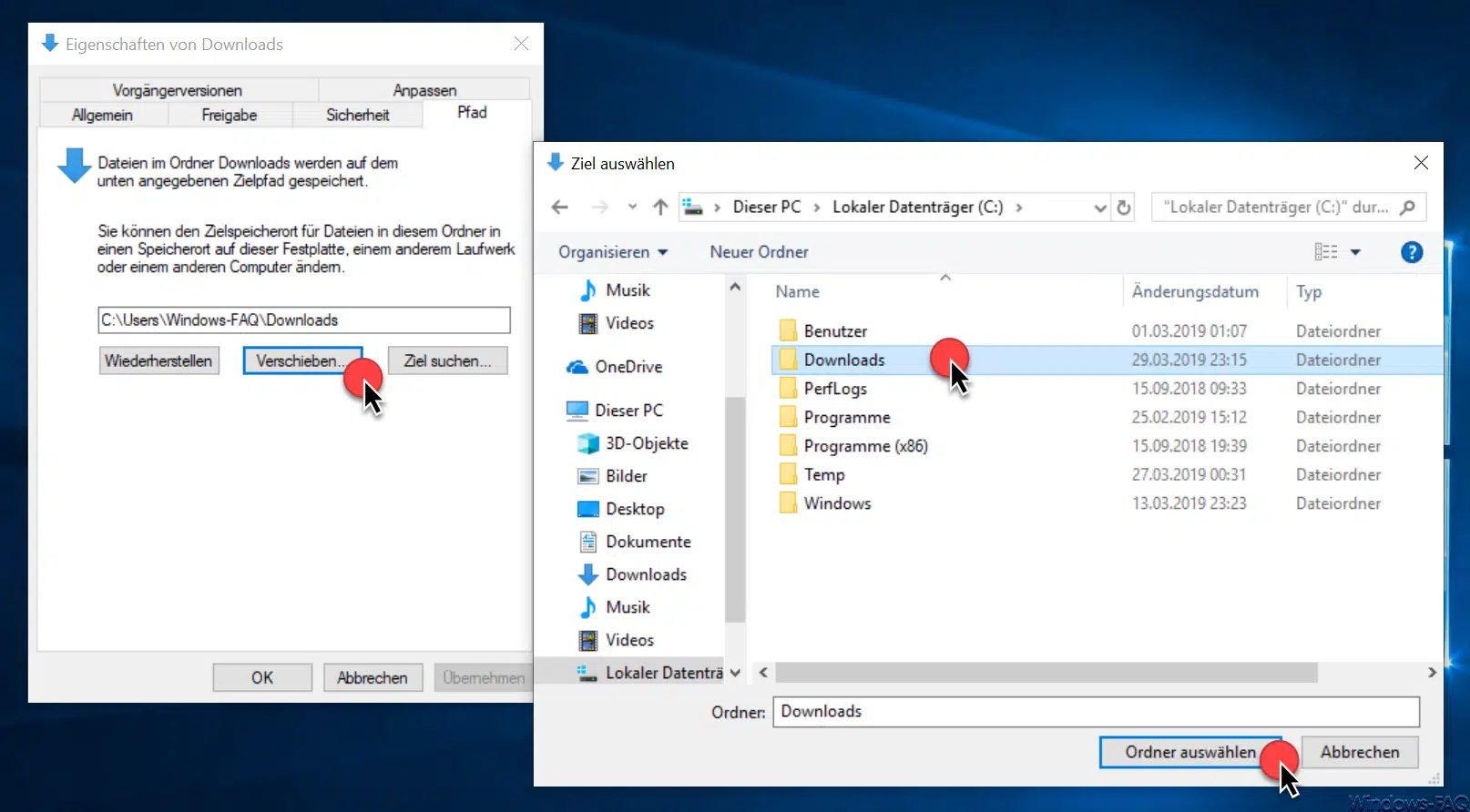
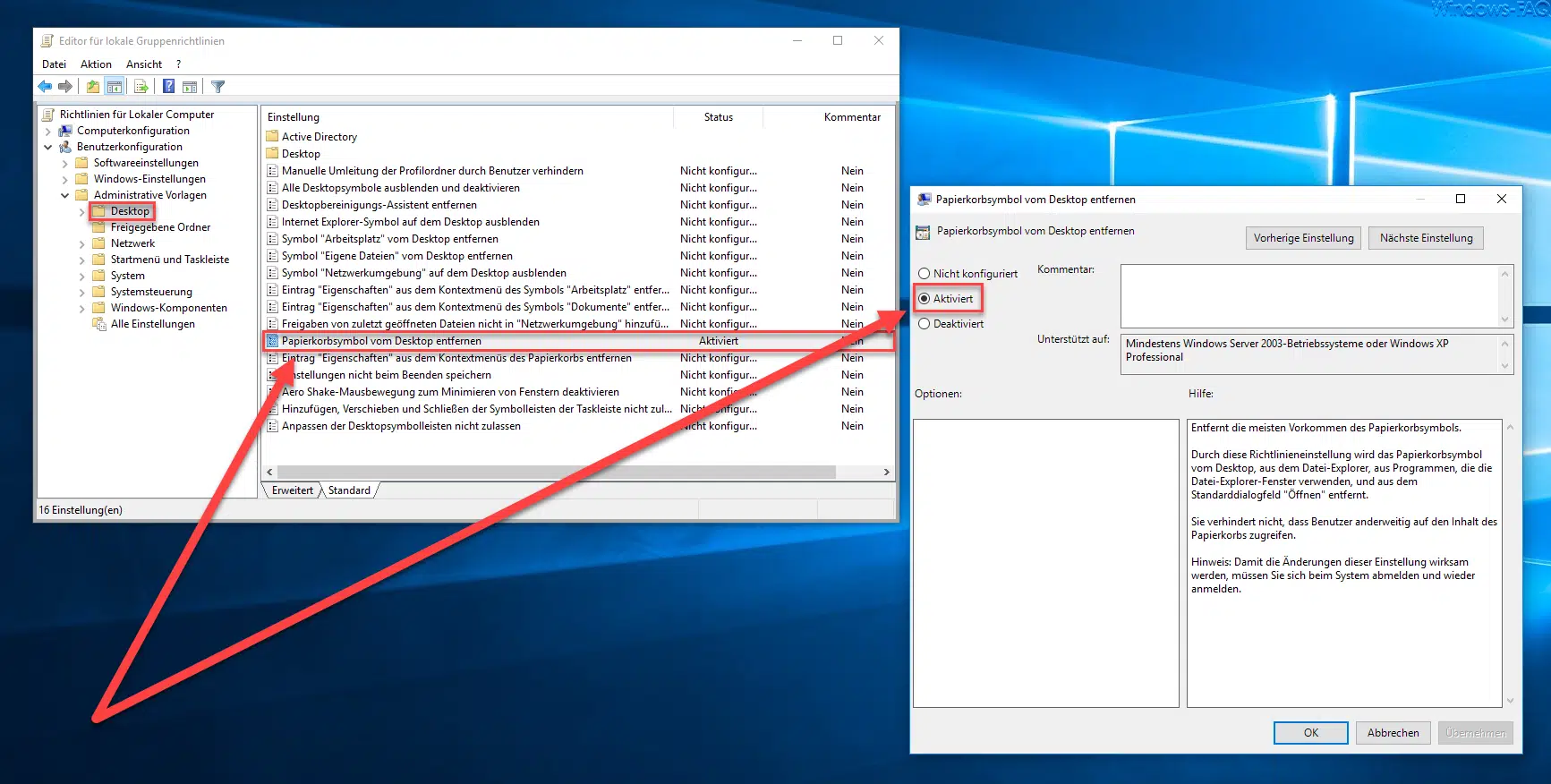





Neueste Kommentare